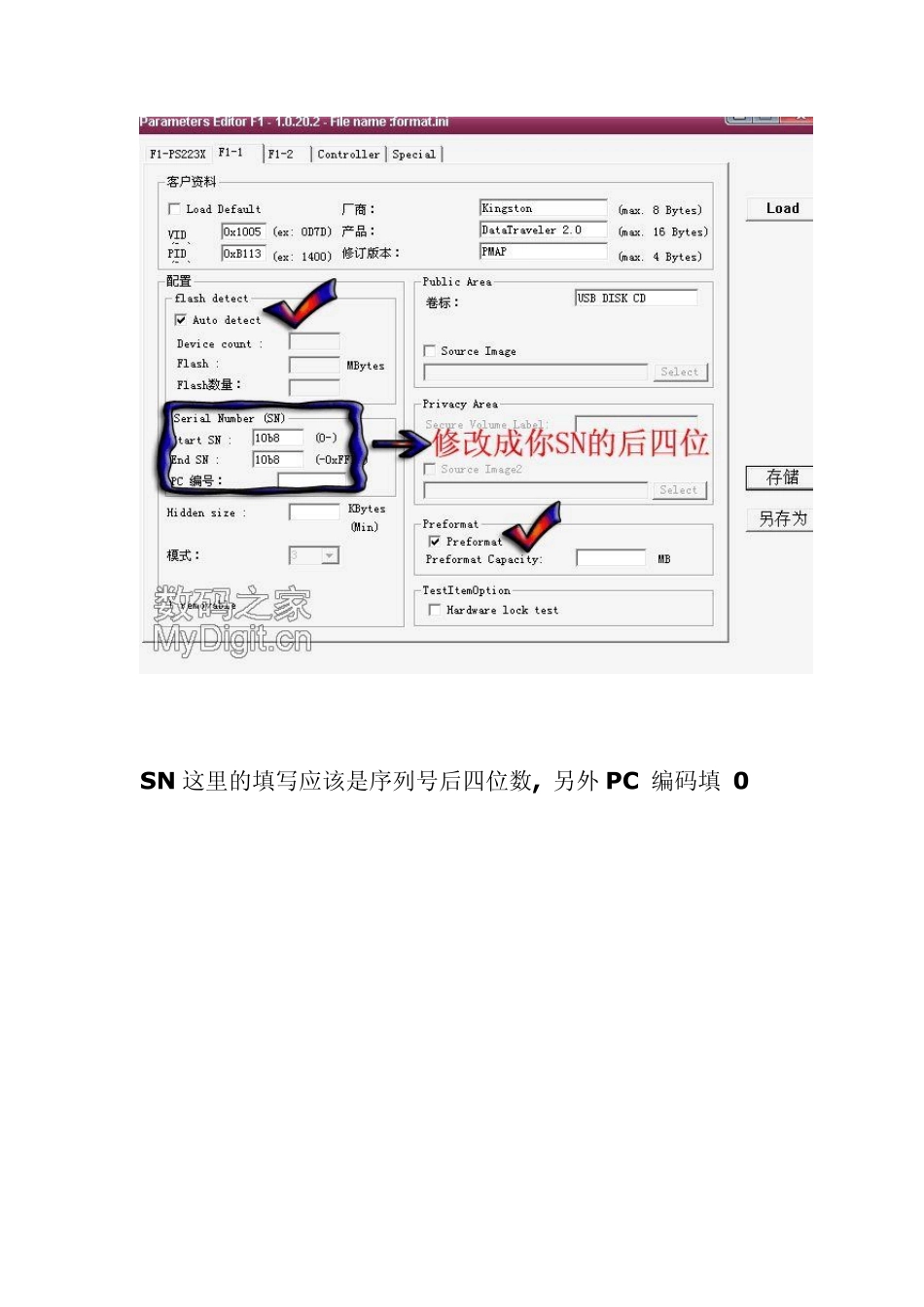群联PS2231(12 位序列号UP14~ UP16 可使用v1.96.00 量产工具) 经典教程 一、量产之前的工作 复制下面文字保存为 INI 文件格式的 format 文件名(放到和量产工具同一目录) (新建文本文档另存,保存类型:所有文件,format.ini) 复制“————”里面的文字,不包含“———— ”复制 ———————————————————————————————————— [PenDriveMP] IC Type=PS2231 Used MPTool=F1_90_v196_00.exe [Parameter Mark] Parameter Type=F1_MP_21 [Customize Info] USB VID=0x1005 USB PID=0xb113 String Product Name=DataTraveler 2.0 String Manufacturer Name=Kingston Inquiry Version=PMAP Start Serial Number=0x10b8 End Serial Number=0x10b8 PC Number=0 Customer Code=0x75 [Configuration] Reset Serial Number=1 [TestItemOption] Do Preformat Test=1 [Extra] Mode=3 [Misc] Volume Label=USB DISK CD [Advance] Tick=1 FC1=0xff FC2=0x01 [Firmware] ISP=1 Burner File=D:\v1.96.00\BN206.BIN Firmware Name=D:\v1.96.00\FF0110D.BIN Verified Firmware Name=D:\v1.96.00\FF0110D.BIN —————————————————————————————————— 打开ParamEdt-F1 导入INI 文件,即format.ini.自行修改。 二、模式 3 恢复性量产,如图 SN 这里的填写应该是序列号后四位数, 另外 PC 编码填 0 1→2 之后后这里就开始量产了, 一会儿时间就会跳出提示,如下图 这时先不要点确定,重新拔插U盘, 电脑认出U盘之后再点确定 之后一会儿时间出现绿色 表示成功,再拔插U盘 三、量产 USB-CDROM 再次打开 ParamEdt-F1 导入 format.ini,修改如下: SN 这里的填写 应该是 0x10b8 另外 PC 编码 填 0 等待出现绿色成功了,重新拔插U 盘就可以使用了 这里说一下,量产 CDROM,直接使用21 模式也可以的 四、不使用 3 模式(这个是恢复出厂的),单 21 模式 如果单使用 21 模式量产 CDROM,有个步骤要注意,如图 这里的 Preformat 是要打√的, 除非 U 盘只有一个区,没有 CDROM,(就一个盘就是了) 其它都一样了,选择 Preformat,在量产的过程种会跳出,如图 这时先不要点确定,重新拔插U 盘, 电脑认出U 盘之后再点确定 之后一会儿时间出现绿色就搞定了 大家测...